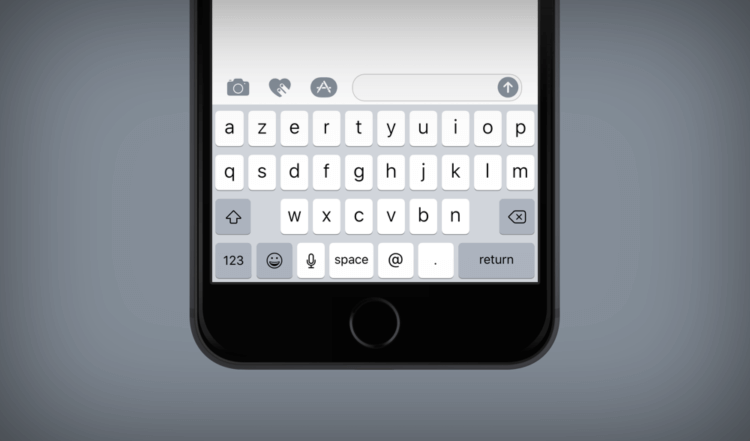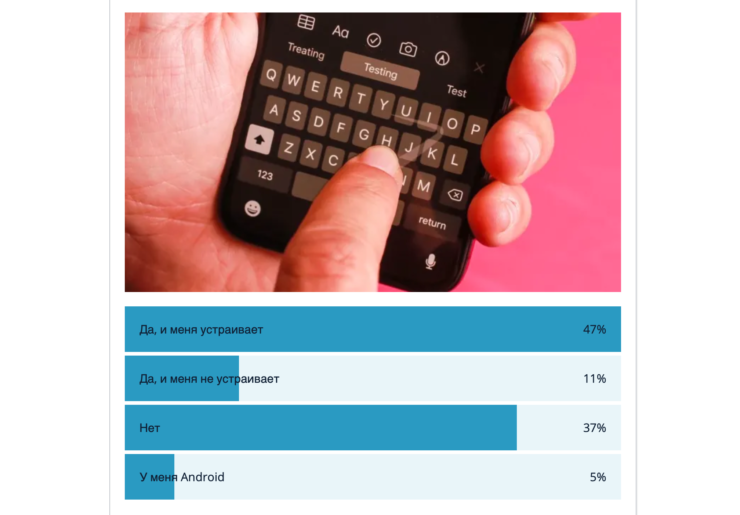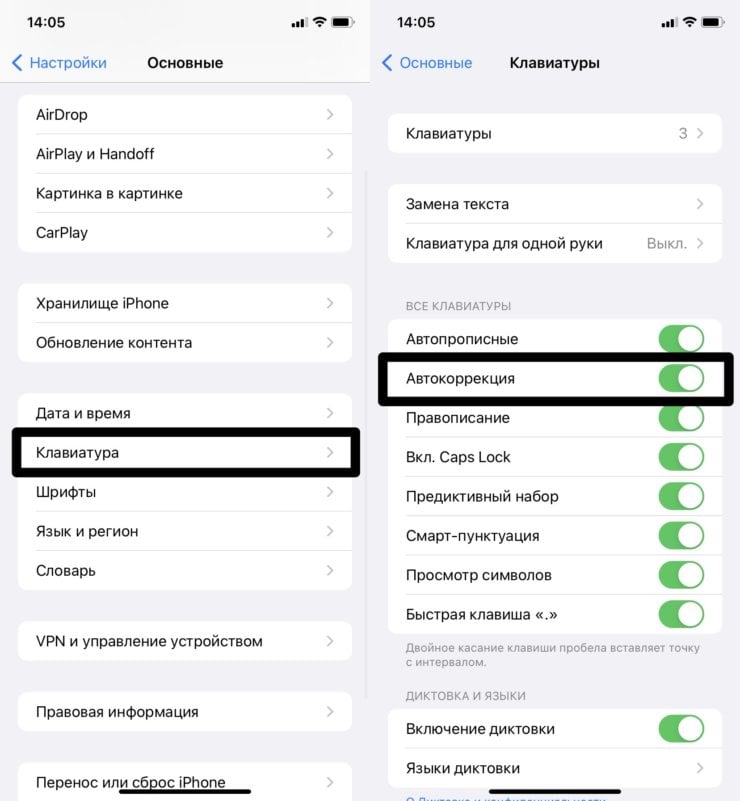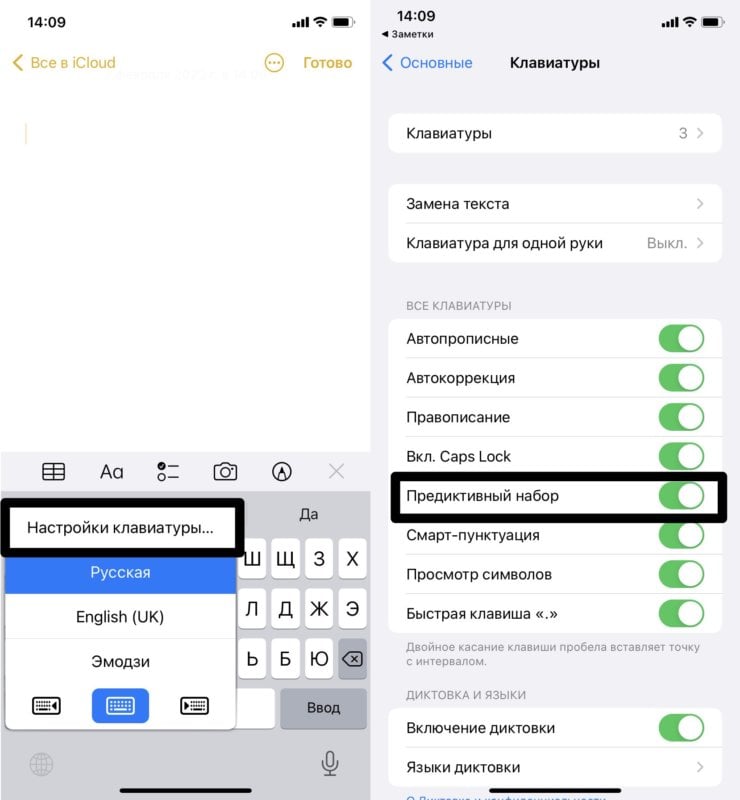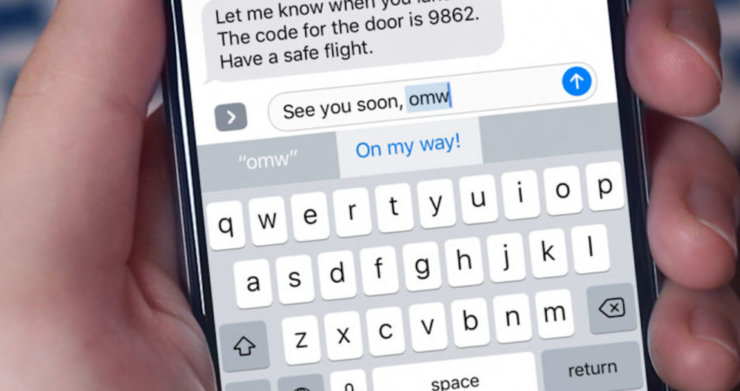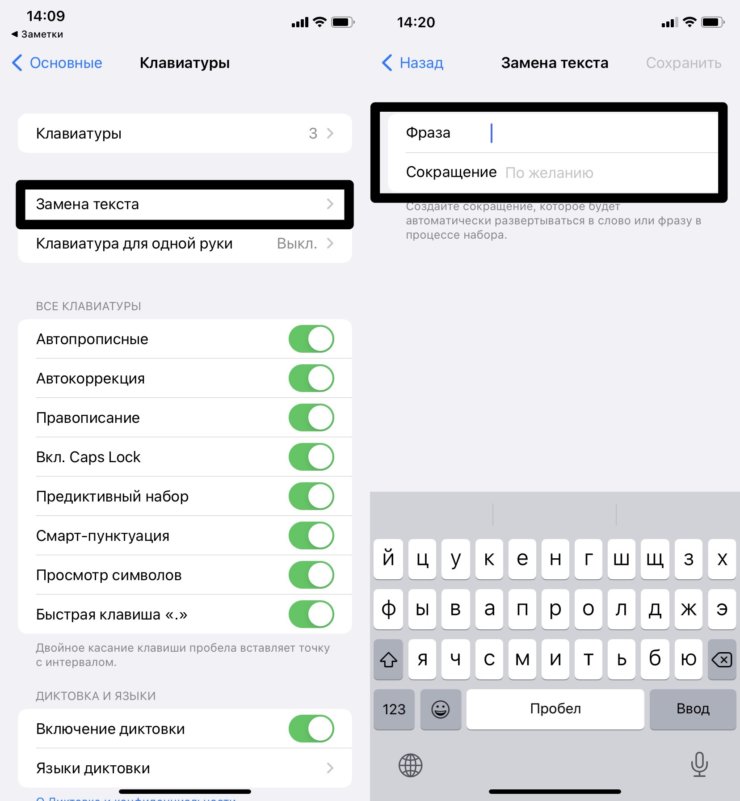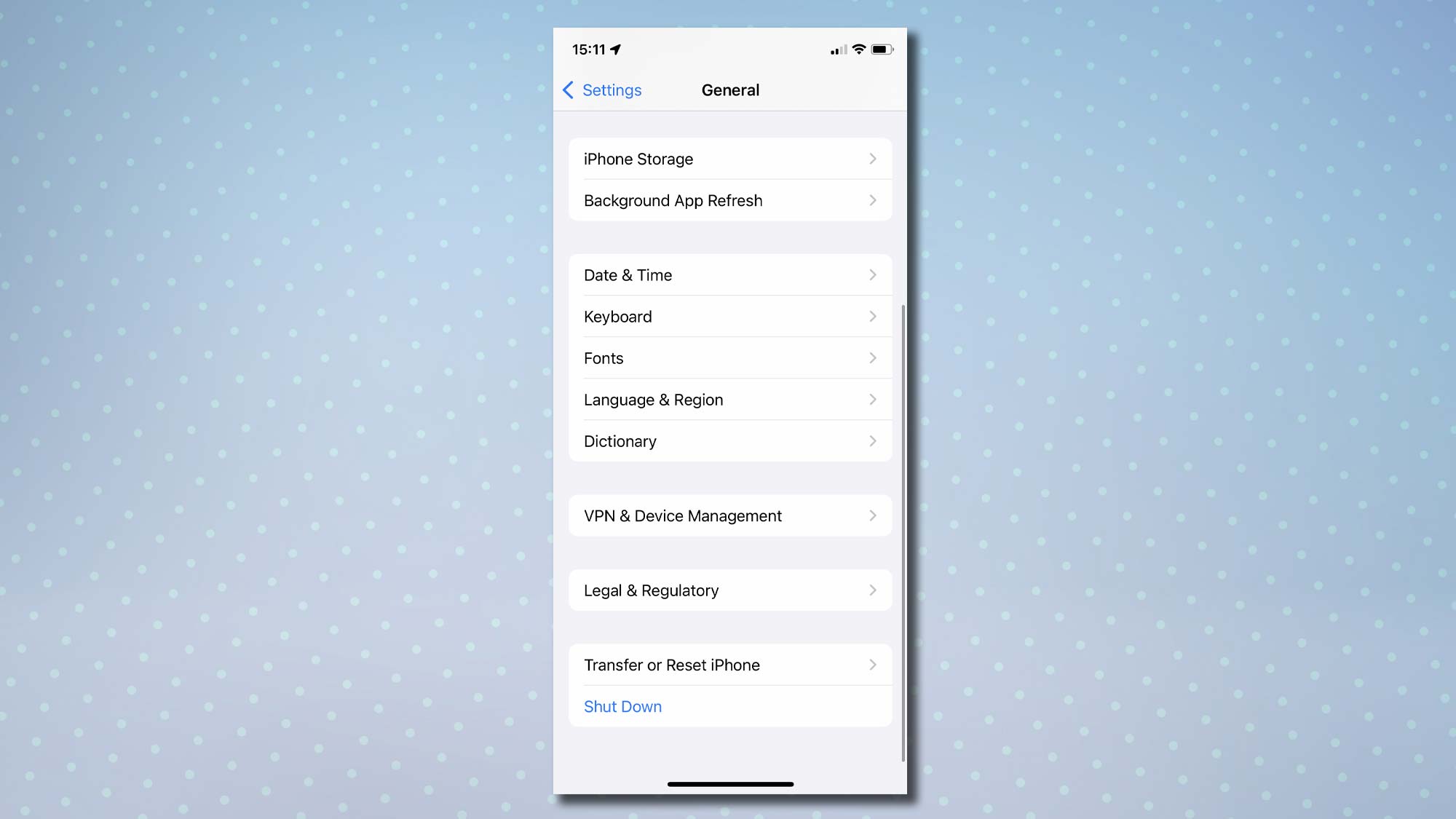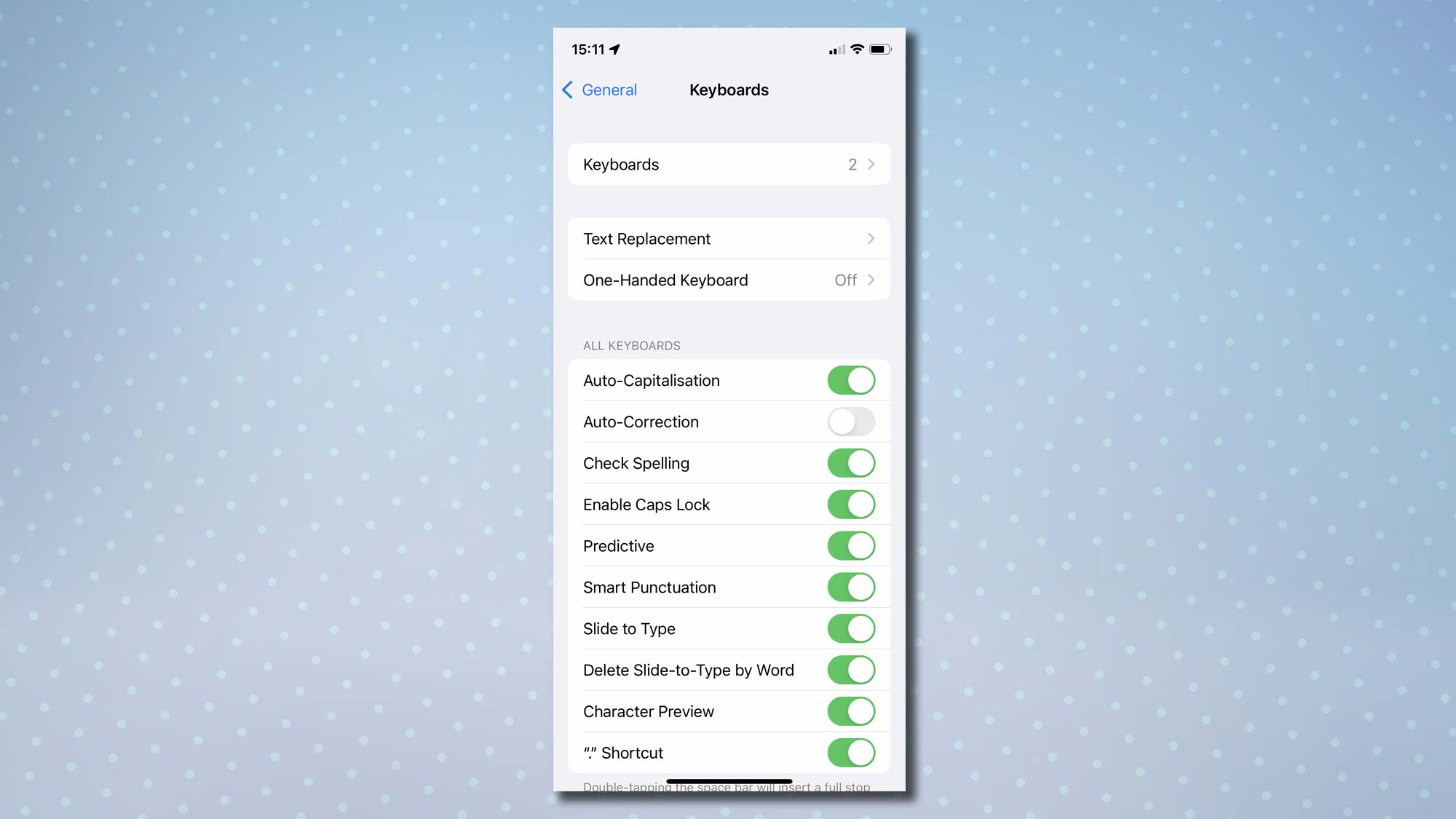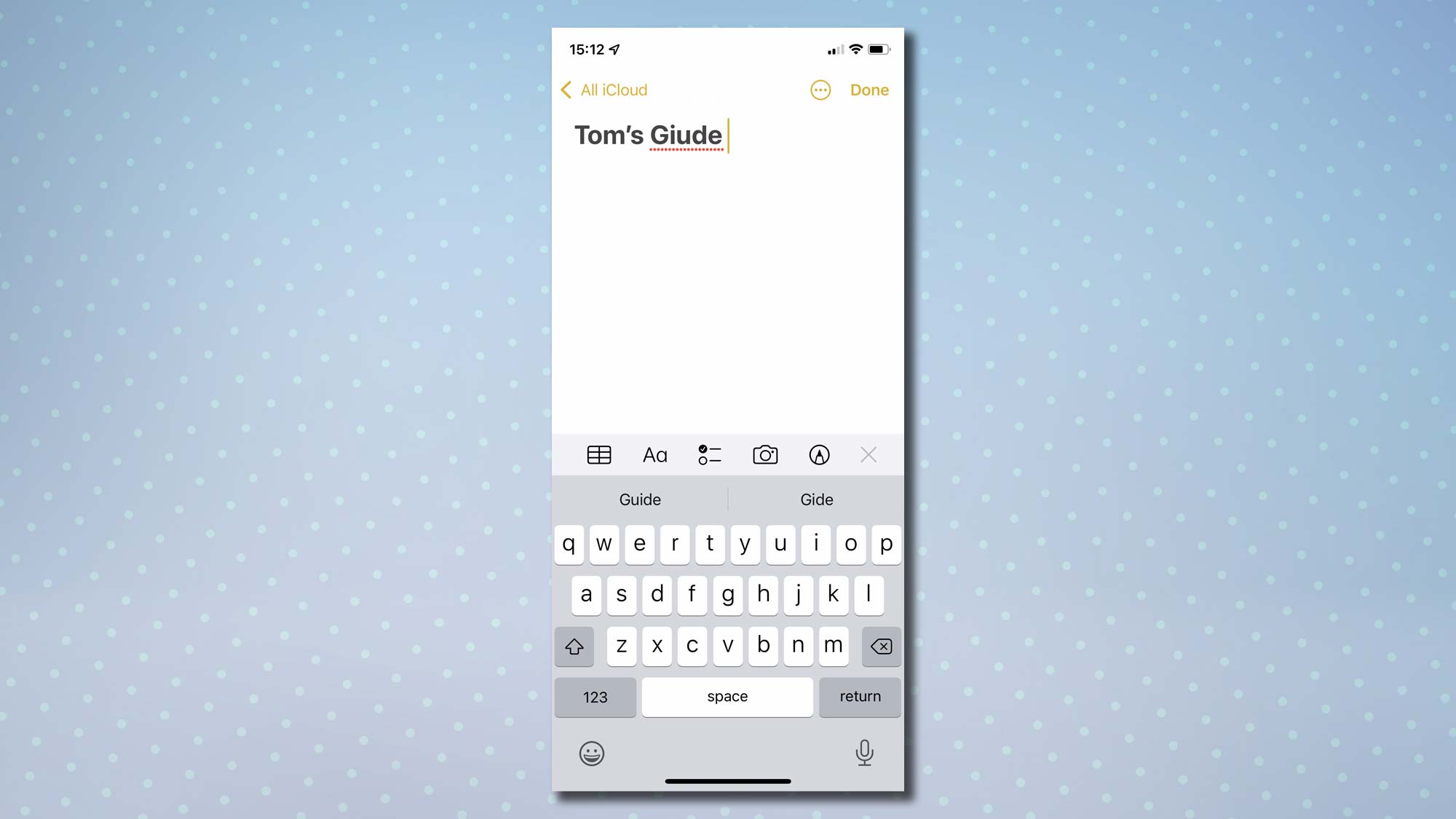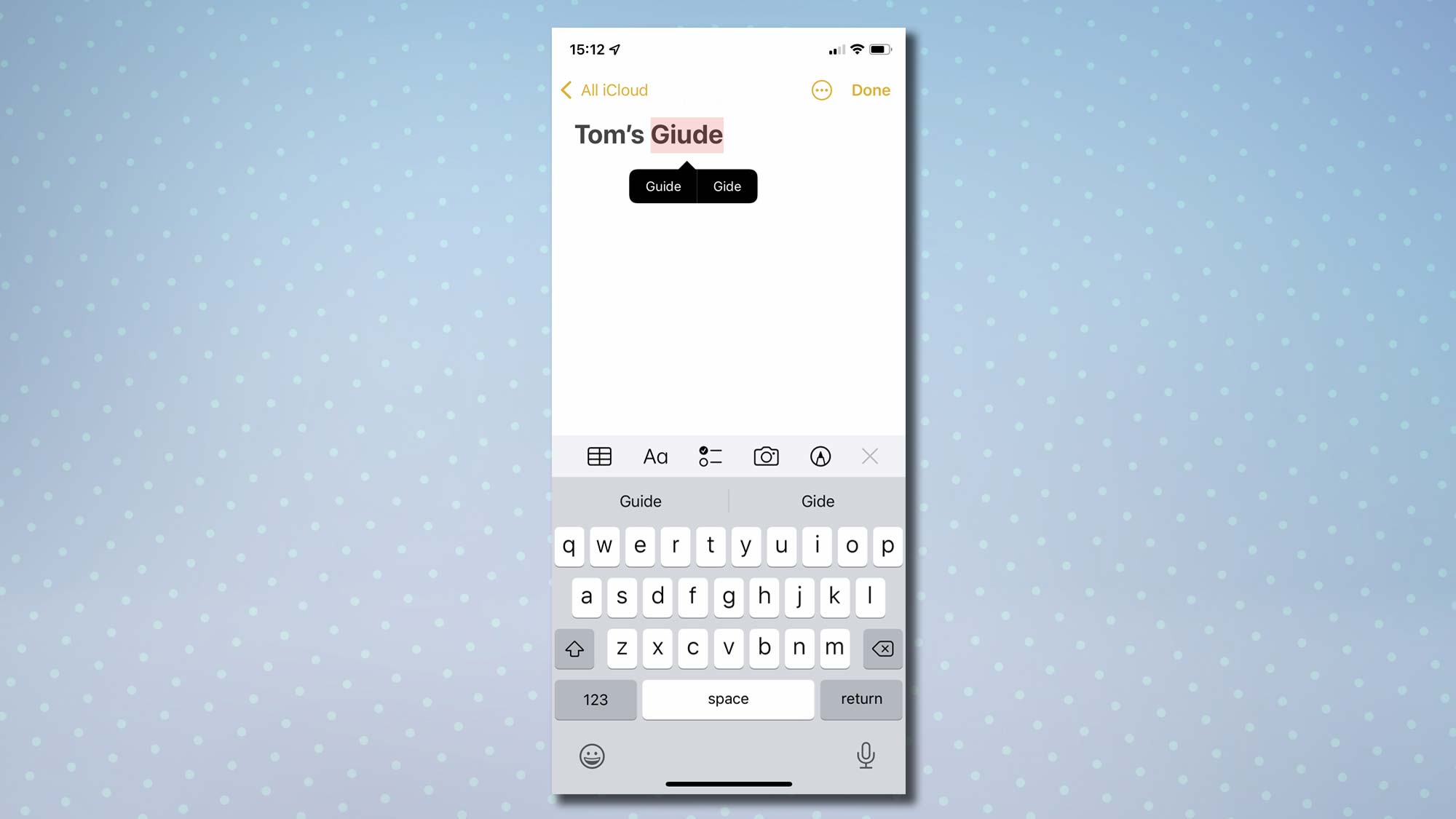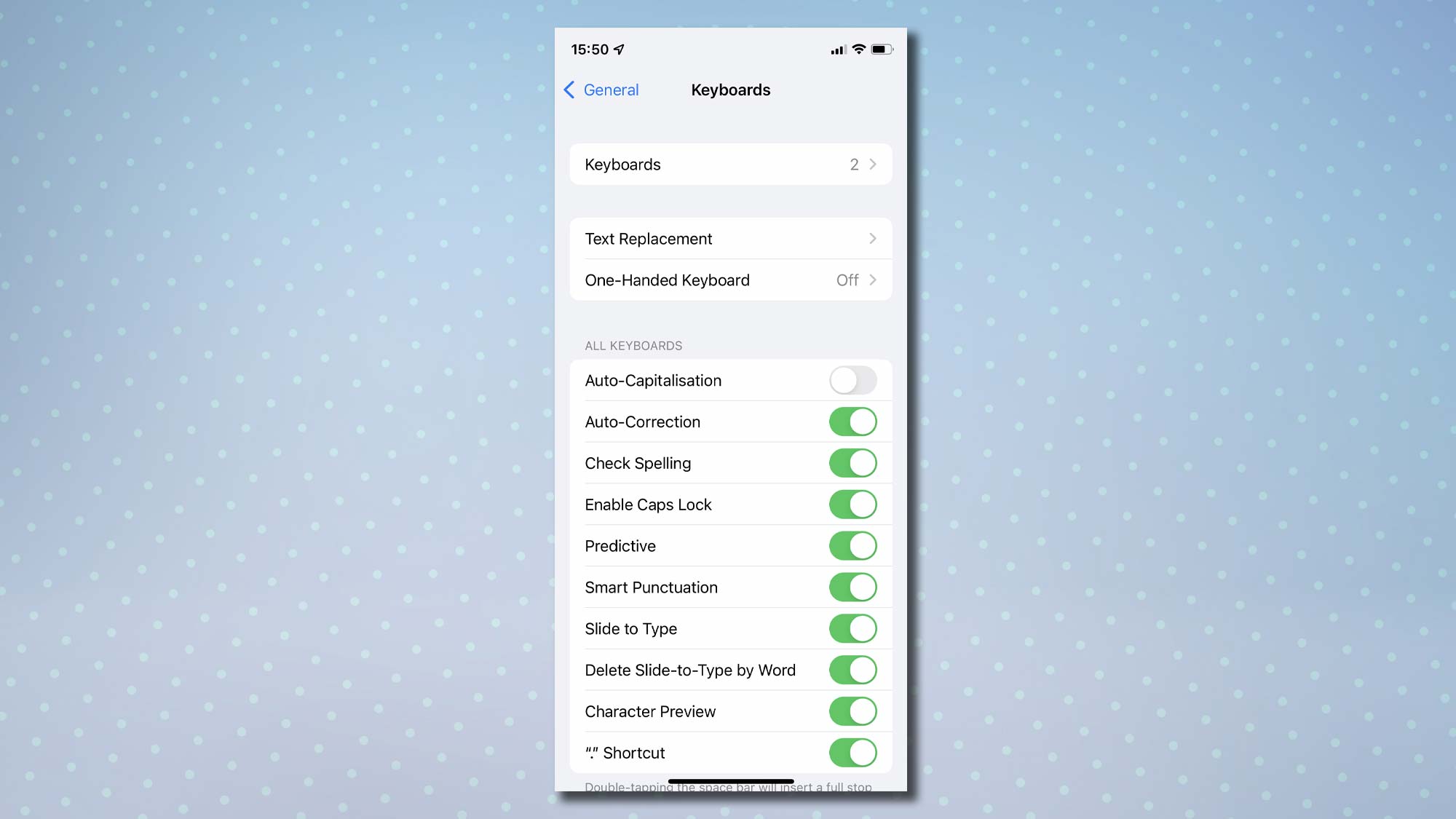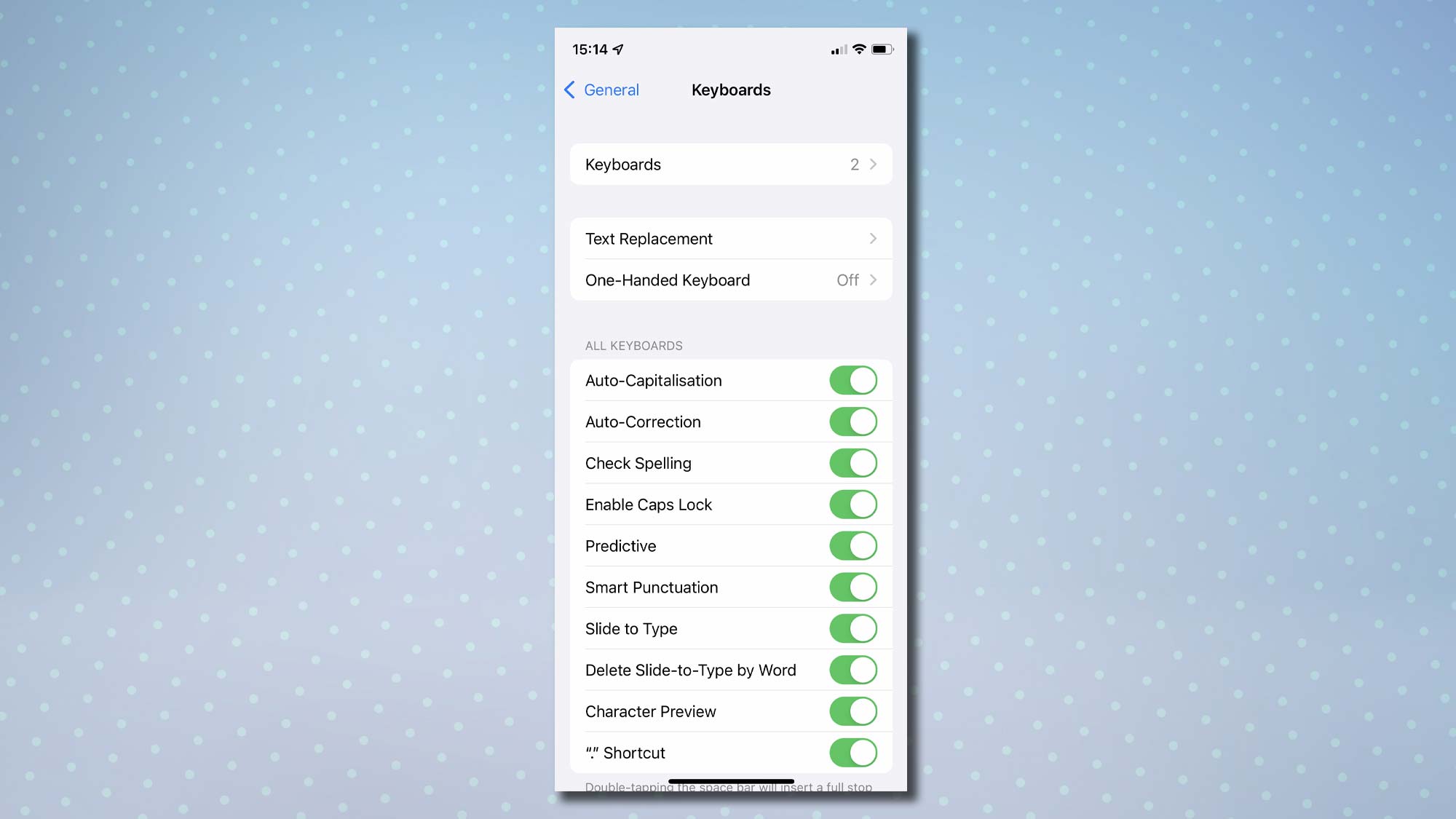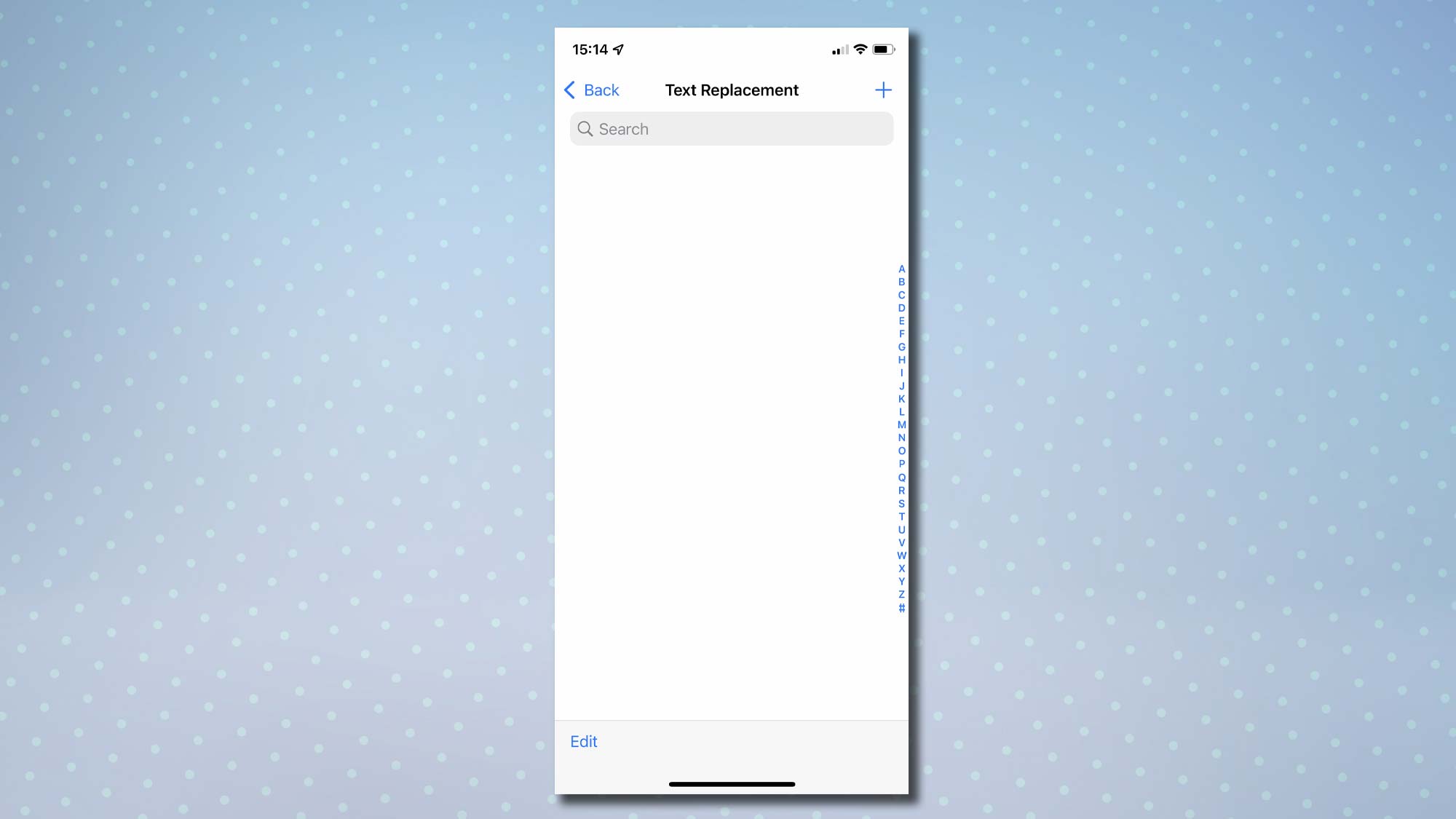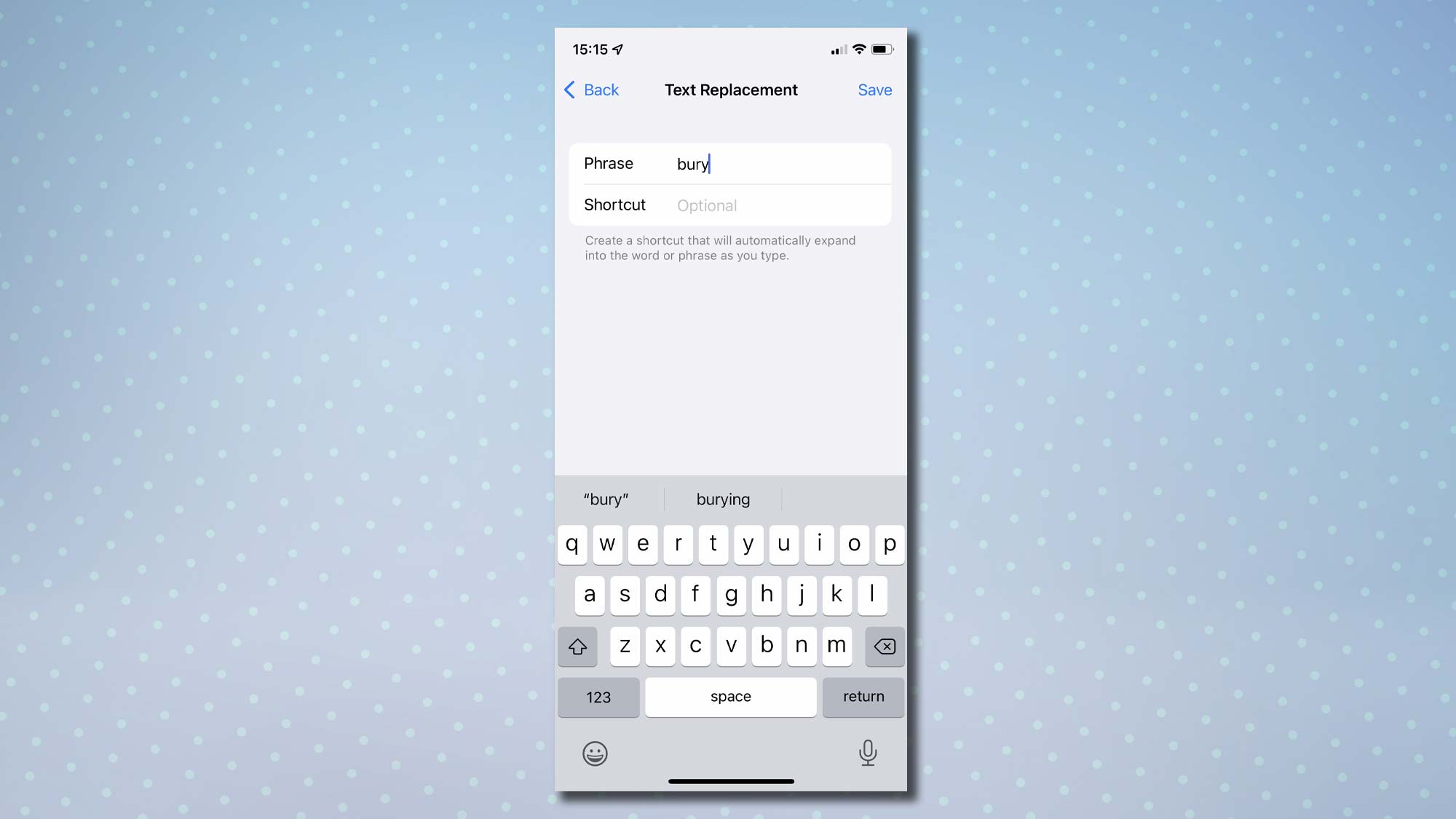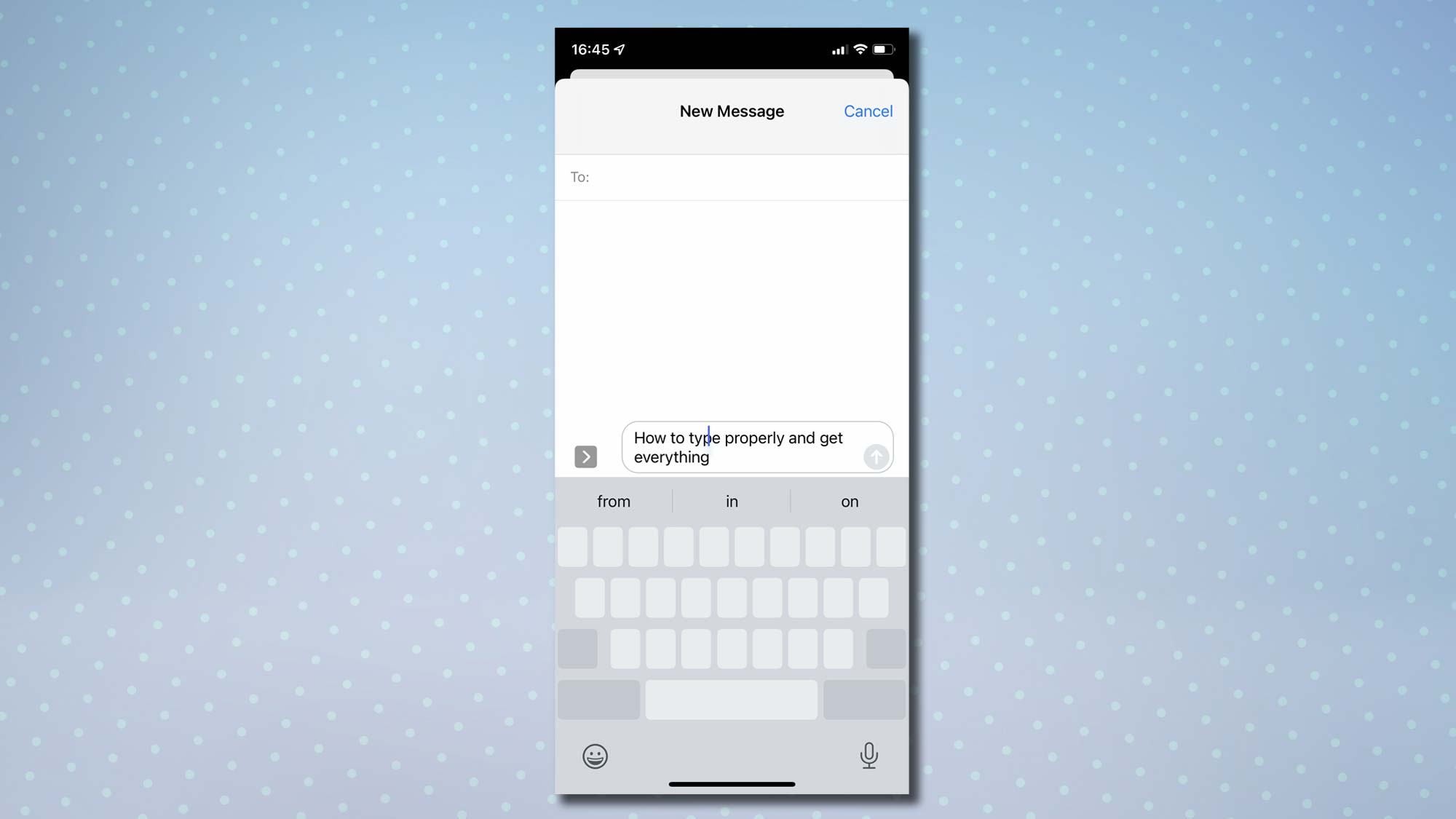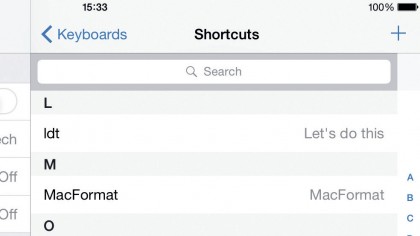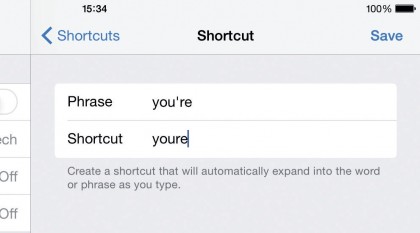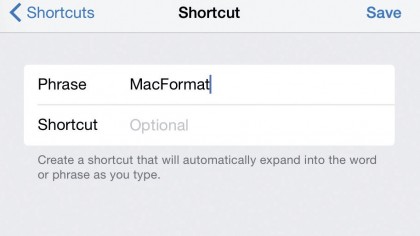Как настроить правописание на Айфоне
Пользователи по-разному относятся к Автокоррекции на Айфоне. Одни очень уважают, ибо с ее помощью можно избежать множества ошибок. Другие недолюбливают из-за постоянно всплывающих рекомендаций, которые не понимают большинства современных слов. Что касается функции замены текста, многие даже не догадываются, что она из себя представляет. Сколько бы мы не рассказывали о том, как ввести различные сокращения, пользователи фишку все равно игнорируют. В статье постарались собрать все фишки iPhone, которые позволят вам писать без ошибок, и разобрать все нюансы каждой из них. Уверен, многие из них вам точно понравятся.
Рассказываем, как настроить правописание на Айфоне.
Сразу отметим, что сегодня мы не будем касаться вопроса нюансов настройки правописания на сторонних клавиатурах, доступных в App Store, так как каждая из них имеет свои тонкости, о которых ранее рассказывал автор AppleInsider.ru Иван Герасимов.
Как настроить автокоррекцию на Айфоне
Для начала давайте определимся, стоит ли включать автокоррекцию на iPhone и других гаджетах? Многие наши читатели уже наверное догадались, что я фишку отключил (смеюсь). Если вы часто общаетесь с помощью сленга, крутитесь в профессиональных сообществах, то с автокоррекцией и правда будет весьма тяжело. Она не понимает слов типа Рендер или Комплаенс, хоть и учится со временем.
Ранее мой коллега уже рассуждал на эту тему и проводил опрос среди наших читателей. По его итогам оказалось, что ситуация примерно 50/50. Одни пользуются и счастливы, другие напрочь игнорируют и тоже не испытывают особых проблем. Попробуйте оба варианта, может понравится.
Опрос AppleInsider.ru по поводу автокоррекции.
Если хотите Настроить автокоррекцию на iPhone, следуйте простой инструкции:
- Откройте Настройки на своем iPhone.
- Далее перейдите в Основные, Клавиатура.
- Включите тумблер напротив Автокоррекция.
После долгих размышлений, я все-таки включил автокоррекцию.
Также в разделе Клавиатура вы можете найти другие важные параметры:
- Автопрописные. После каждой точки Айфон будет начинать писать с заглавной буквы.
- Правописание. Айфон сначала подчеркнет слово красной линией. Дальше вы можете коснуться подчеркнутого слова и либо исправить его, либо указать то же самое, чтобы Айфон больше его не исправлял.
- Смарт-пунктуация. Функция позволяет заменять два дефиса на тире, исправляет кавычки и другие символы в нужный формат.
- Быстрая клавиша «.». Позволят ставить точку с помощью двух нажатий на Пробел.
Предиктивный набор на Айфоне
Предиктивный набор - функция, с помощью которой Айфон предлагает вам слова и фразы, основываясь на имеющихся в вашем словаре, а также может предлагать исправлять распространённые ошибки.
Еще одна крайне полезная фишка. Словарь в Айфоне очень умный и может выстраивать целые предложения за вас. Ради эксперимента попробуйте включить предиктивный набор в Настройках, затем открыть Заметки, написать «Я» и просто ткнуть на слова и фразы, которые предлагает ваш смартфон. Обычно выходит очень интересно.
Включить Предиктивный набор на Айфоне можно следующим образом:
- Откройте клавиатуру в любом из приложений.
- Нажмите и удерживайте значок Глобуса.
- Затем нажмите Настройки клавиатуры.
- Включите тумблер напротив Предиктивный набор в разделе Все клавиатуры.
Предиктивный набор — одна из самых крутых фич клавиатуры в iOS.
Все те же самые настройки вы можете найти в разделе Основные, Клавиатура, как описано выше.
Как сделать сокращение на Айфоне
Сокращения на Айфоне называются функцией Замены текста. С ее помощью вы можете использовать разные сокращения для ввода длинных фраз. Например, при вводе «МФ» вам будет автоматически выдаваться Механико-машиностроительный факультет.
Замена текста — не самая удобная фишка.
С одной стороны, функция весьма удобная, особенно для профессионалов. Все термины, которые вы каждый день используете в работе, можно вводить за считанные секунды. С другой, думаю, что в каждом сообществе уже давно введены свои сокращения, которые понимают ваши коллеги, заказчики и другие.
Чтобы добавить сокращение на Айфоне, вам понадобится:
- Перейти в Настройки.
- Далее Основные, Клавиатура.
- Затем перейти в раздел Замена текста.
- Нажать на значок Плюс в правом верхнем углу.
- Ввести Фразу, ее сокращенный вариант и нажать Сохранить.
Хотите вводить текст быстрее? Есть решение.
Теперь вы можете перейти в любое приложение, ввести сокращение и Айфон автоматически исправит его на то, что вам нужно. Если хотите отказаться от расшифровки, это можно сделать в меню предиктивного набора.
Как скрыть текст сообщения в Телеграме на Айфоне.
Пользуетесь этими настройками? Нашли им должное применение? Обязательно поделитесь своим опытом в нашем Телеграм-чате или в комментариях ниже, будет интересно прочесть.
Проблемы AppleСмартфоны AppleСоветы по работе с Apple
Изучение того, как исправить автозамену на iPhone, может быть спасением. Не буквально, конечно: она не бросит вам спасательный круг, если вы изо всех сил пытаетесь плавать в реке.
Тем не менее, это может помешать вам сделать неловкую опечатку в тексте, которая либо гноится на алтаре веселья, либо побуждает вас потратить немного времени, пытаясь уточнить, что именно вы имели в виду.
В конце концов, фраза «чертова автокоррекция» существует не зря. Мы все использовали слово только для iOS, чтобы решить, что вы имели в виду совсем другое. Однако к тому времени, когда вы это понимаете, часто бывает уже слишком поздно. Сообщение было отправлено, оно высвечивается как «Прочитано», и вам остается искать решение, чтобы эта небольшая проблема не могла повториться снова.
К счастью, есть решение – поэтому ниже мы покажем вам, как исправить автокоррекцию на iPhone, чтобы вы могли избежать подобных затруднений.
Прежде чем мы рассмотрим некоторые средства правовой защиты, посмотрите, что происходит, когда вы вводите слово на iPhone.
Вы увидите, что прямо над клавиатурой появится набор предлагаемых слов.
Если iOS считает, что введенное вами слово неверно, она выделит середину этих предложений. Когда вы нажимаете пробел для перехода, предложенное слово появится в вашем тексте, а не то, которое вы ввели.
В качестве примера, здесь мы делаем беспорядок, набирая «everything», но iPhone уловил этот факт и сделал предложение (выделено в центре). В данном случае это оказывается правильным предложением, и нажатие клавиши пробела вводит это слово, а не то, которое мы набирали.
Однако, внимательно следя за предложениями, вы можете помочь предотвратить ошибки автоисправления. Если бы мы действительно намеревались ввести «eveiyhij», то нажатие этого слова над клавиатурой предотвратило бы ввод автоматически исправленной версии. Вместо этого он будет отмечен как ошибочный. Тем не менее…
Как отключить автокоррекцию
Если вам просто надоело и вы считаете, что ваша способность безупречно писать и набирать слова с помощью клавиатуры iOS достаточно высока, вы можете полностью отключить автозамену. Не волнуйтесь, все еще можно убедиться, что все написано правильно.
1. Первый, запустите приложение “Настройки”
2. Теперь нажмите Общие а также выберите Клавиатуру
3. Посмотрите в разделе “Все клавиатуры” и выключите переключатель рядом с Автокоррекцией (цвет изменится с зеленого на серый).
4. Почему бы не проверить разницу? Запустите приложение Notes. а также начать новую заметку.
5. Когда ты введите текст, любые слова, которые вы написали неправильно, будут отмечены волнистой красной линией.
6. Если написание подразумевается, ничего не делайте. Иначе, коснитесь слова, чтобы увидеть предложения iOS, затем коснитесь предложения, чтобы использовать его.
Как отключить проверку орфографии
Если вы не хотите, чтобы iOS проверяла какое-либо из вводимых вами слов, вы можете не только отключить автоматическое исправление, но и отключить проверку орфографии. Однако будьте осторожны: это увеличивает вероятность ошибки – каждый делает опечатки при нажатии на такую маленькую клавиатуру.
1. Запустите приложение “Настройки”.
2. Нажмите Общие, затем выберите Клавиатуру.
3. потом отключить проверку орфографии (цвет изменится с зеленого на серый).
Как остановить автоматическое использование заглавных букв в словах
Итак, вы набираете такое слово, как «похоронить», но iOS думает, что вы имеете в виду английский город Бери, и продолжает использовать его с заглавной буквы. Для этого тоже есть исправление.
1. Начать с, запустите приложение “Настройки”.
2. Теперь нажмите Общие, затем выберите Клавиатуру.
3. Выключите переключатель рядом с Auto Capitalization (цвет изменится с зеленого на серый).
Как использовать функцию замены текста в iPhone
Есть еще один способ предотвратить автоматическое использование заглавных букв: вы можете заставить iOS распознавать, что слово, которое вы вводите, действительно является тем, которое вы хотите использовать.
Как добавить свои слова в iPhone?
Вы также можете использовать функцию замены текста, чтобы добавить любые слова, которые вы не хотите автоматически исправлять или отмечать.
1. Сначала, запустите приложение “Настройки”.
2. Потом нажмите Общие и выберите Клавиатуру.
3. Теперь коснитесь Замена текста.
4. В правом верхнем углу коснитесь +.
5. Просто введите фразу так, как вы всегда хотите, чтобы iOS использовала его, например, «закопать», но оставьте поле ярлыка пустым.
Когда вы впоследствии вводите фразу в Заметках, Сообщениях или любом другом приложении, которое позволяет ввод текста, iOS не будет автоматически исправлять ее. Также не будет сказано, что это была орфографическая ошибка.
Как внести исправления в текст
Если вы заметили ошибку автокоррекции и хотите исправить ее вручную, вы можете удалить слово и ввести его заново.
1. Чтобы быстро найти слово, нажмите рядом с ним, чтобы переместить курсор, или крепко нажмите на клавиатуру превратить его в цифровой трекпад.
2. Проведите пальцем, чтобы переместить курсор и отпустите, когда дойдете до слова, которое хотите изменить.
3. Используйте клавишу удаления убрать слово.
4. Вы также можете твердо нажимать на слово, затем коснитесь Выбрать и либо переместите маркеры выделения, чтобы выделить больше текста, либо оставьте все как есть, и, наконец, выберите Вырезать.
При обмене сообщениями с кем-либо на вашем iPhone лучший способ набирать слова — использовать функции автокоррекции и интеллектуального ввода текста. Автокоррекция использует словарь на вашем iPhone для проверки правильности написания, которое вы вводите, и исправляет их, если что-то пойдет не так.
Но что, если он не работает должным образом или полностью перестает работать? Вам не нужно беспокоиться об этом; Я покажу вам несколько способов исправить автозамену, когда она перестает работать на вашем iPhone.
Какой бы ни была причина, первое решение проблемы автокоррекции — перезагрузить iPhone. Если вам нужна помощь, вот наше руководство по перезагрузке вашего iPhone. Если это не решит ваши проблемы, следуйте этим советам по устранению неполадок.
- Включить автокоррекцию в настройках iPhone
- Добавление или удаление ярлыков замены текста на iPhone
- Добавить новую клавиатуру для другого поддерживаемого языка
- Сбросить словарь клавиатуры на iPhone
- Обновите свой iPhone или iPad
- Используйте стороннее приложение для клавиатуры
- Восстановите заводские настройки вашего iPhone или iPad
Также есть вероятность, что вы могли отключить его, когда ваш iPhone часто автоматически исправлял ваши тексты. Лучший способ начать процесс устранения неполадок — отключить и включить функцию автозамены в настройках iPhone. Вот как это сделать на вашем iPhone.
- Откройте «Настройки» на вашем iPhone.
- Выберите Общие, а затем Клавиатура.
- Выключите переключатель рядом с Автоисправление, а затем включите его снова.
Включите параметры проверки орфографии и прогнозирования в настройках клавиатуры.
Используя словарь, проверка орфографии исправляет слова с ошибками на вашем iPhone. С другой стороны, интеллектуальный текст рекомендует слова, основанные на ваших ежедневных шаблонах набора текста. Вам нужно будет ввести несколько слов, а интеллектуальный ввод текста будет использовать ИИ, чтобы предложить несколько слов, которые могут завершить предложение. Если он выключен, вот как вы можете включить его снова.
- Перейдите в «Настройки» на вашем iPhone.
- Выберите «Основные» → «Параметры клавиатуры».
- Включите переключатели рядом с параметрами «Проверка орфографии» и «Интеллектуальный ввод».
2. Добавьте или удалите ярлыки замены текста на iPhone.
Ярлыки для замены текста позволяют заменить любое случайное слово заданным вами словом, фразой или предложением. Есть вероятность, что вы можете увидеть случайный текст, всплывающий при вводе чего-либо.
Это может быть кто-то, кто разыграл ваш iPhone или iPad. Однако вы также можете использовать эти замены текста в своих интересах. Вот как вы можете удалить ярлыки замены текста на вашем iPhone и iPad.
- Перейдите в «Настройки» на вашем iPhone.
- Нажмите «Основные», а затем «Клавиатура».
- Выберите параметр «Замена текста».
- Проведите пальцем влево и нажмите «Удалить» на тексте, который хотите удалить.
Точно так же вы можете добавить ярлык для замены текста, чтобы упростить набор текста, когда вы постоянно набираете слово. Нажмите кнопку «+» в правом верхнем углу настроек замены текста, добавьте фразу, которую хотите расширить, а затем ярлык. Теперь всякий раз, когда вы набираете ярлык, он будет заменен установленной вами фразой.
3. Добавьте новую клавиатуру для другого поддерживаемого языка.
Apple не поддерживает все языки, когда речь идет об использовании автокоррекции. Таким образом, вы можете не получить автокоррекцию, если используете язык, отличный от того, Официальный список поддерживаемых языков Apple.
Например, если вы используете такой язык, как корейский или тибетский, вам не повезло; если вы используете телугу или гуджарати, то автокоррекция будет работать на вашем iPhone. Тем не менее, вот как вы можете переключиться на поддерживаемый язык на вашем iPhone.
- Откройте «Настройки» и перейдите в «Основные».
- Выберите Клавиатура → Клавиатуры.
- Коснитесь параметра «Добавить новую клавиатуру…».
- Выберите язык, поддерживающий автозамену.
4. Сбросить словарь клавиатуры на iPhone
Со временем iPhone многое узнает о ваших привычках набора текста и, таким образом, позволяет пользователям печатать быстрее, используя функцию интеллектуального ввода текста. Однако иногда он может даже помнить неправильное написание, которое вы не хотели бы использовать. Лучший способ избавиться от этих слов — сбросить словарь клавиатуры вашего iPhone. Выполните следующие действия, чтобы узнать, как это сделать на вашем iPhone.
- Перейдите в «Настройки» вашего iPhone → «Основные».
- Прокрутите вниз и выберите «Перенести или сбросить iPhone».
- Выберите «Сброс», а затем «Сбросить словарь клавиатуры». Введите пароль, если будет предложено.
- Нажмите «Сбросить словарь», чтобы подтвердить это.
5. Обновите свой iPhone или iPad
Есть вероятность, что функция автокоррекции может не работать должным образом на вашем iPhone или iPad. Если вы еще не обновили свой iPhone или iPad до последней версии iOS, лучше всего обновиться, так как это может исправить подобные ошибки. Вы можете сделать это, перейдя в «Настройки» → «Основные» → «Обновление программного обеспечения» и посмотреть, есть ли новое обновление для вашего устройства. Если он есть, нажмите кнопку «Загрузить и установить».
6. Используйте стороннее приложение для клавиатуры
Если ваша проблема не устранена после этого, пришло время поискать сторонние варианты клавиатуры, такие как Microsoft SwiftKey Keyboard или Gboard для вашего iPhone. Если вы не знаете, какую клавиатуру выбрать, вы можете ознакомиться с нашим списком лучших клавиатур для вашего iPhone и iPad.
7. Сбросьте настройки iPhone или iPad до заводских.
Если ничего из этого списка вам не подходит, в крайнем случае сбросьте настройки iPhone. Ознакомьтесь с нашим руководством по сбросу настроек iPhone и iPad, чтобы сделать это. Это сбросит все настройки вашего iPhone, включая автокоррекцию.
Завершение…
Мы надеемся, что эти советы исправят проблемы с автоисправлением на вашем iPhone или iPad. Если он по-прежнему работает ненормально на вашем iPhone, вам следует отнести его в ближайший сервисный центр Apple. Если ваш iPhone находится на гарантии или в программе Apple Care+, они починят его бесплатно; в противном случае они возьмут с вас небольшую плату.
Читать далее:
- Как очистить историю клавиатуры на iPhone и iPad
- Как выделить текст на iPhone, используя клавиатуру в качестве трекпада
- Как персонализировать экран блокировки iPhone
Большинство тех, кто пользуется Айфоном знают, что на нем присутствует функция Т9. Многих она не устраивает, так как исправляет не совсем корректно. Поэтому нередко владельцы гаджета задаются вопросом: как отключить т9 на Айфоне. В статье собраны варианты исправления данной функции, которые помогут отключить ее или подкорректировать.
Принцип работы автокоррекции
Автокоррекция — это автоматическая функция замены предложений или слов, которую можно встретить не только на Айфоне, но и в разных текстовых редакторах и компьютерных программах.
Эту функцию часто путают с автозаполнением, но она сильно от него отличается. Основная функция автокоррекции — исправление неправильно написанных слов или предложений в целях экономии времени пользователей гаджетом или программой.
Такая система автоматически форматирует текст или специально вводимые знаки, учитывая характер их использования.
Простыми словами, т9 предугадывает слово, которое начинает писать пользователь и вставляет на его место уже готовое.
Среди дополнительных функций автокоррекции: исправление слов с несколькими заглавными буквами, к примеру: ФУнкция. У автоматической замены есть свой определенный список со словами, которые заменяют неправильно написанные предложения. Этот список подлежит редактированию, и пользователь может использовать различные ярлыки.
Например, пользователь может писать доклад или эссе. Благодаря созданному ярлыку при написании двух определенных букв будет вставлено два необходимых слова, например: «тп» — «типичные проблемы». Такая замена позволяет значительно экономить время при написании сообщений или больших текстов. При необходимости из сокращенного ввода можно создать целую систему.
Стоит заметить, что во многих автономных программах можно заменять текстовые данные всей операционной системы, не ограничиваясь при этом программой.
Почему многие недовольны автокоррекцией
В систему Айфона, как и во многие другие гаджеты встроено автоисправление, но большинство пользователей им недовольны. С каждым новым обновлением iOS казалось-бы улучшается, но автокоррекция заметно хромает. Дело в том, что не все англоязычные слова получается набрать правильно. Пользователи жалуются, что при наборе строчных букв система автоматически вставляет исправление с заглавными буквами между которыми либо пробелы, либо точки.
Временно предлагается ручное добавление корректировок, при которых слова нужно заменять сами на себя. Раньше, еще до выхода обновленной версии iOS 11, автокоррекция могла заменять написанные буквы на другие — совсем не схожие по значению.
Также бывают случаи, когда пользователь не понимает как в Айфоне включить т9. Каждая их этих проблем присутствует практически на всех марках (10, 12, 13, iphone se/xr).
Из-за этих неполадок пользователям трудно везде отправлять сообщения и писать заметки в телефоне, потому что на выходе получается совсем не то, что нужно, а на исправление каждого слова нужно много времени.
Компания Apple работает на данной проблемой и разрабатывает обновленную версию редактора, но, когда она выйдет неизвестно, поэтому проблему необходимо решать самостоятельно.
Отключение Т9 на Айфоне в системе встроенной клавиатуры
Виртуальная клавиатура сильно отличается от настоящей и в ней часто происходят сбои. Самая частая проблема — это написание не тех слов, замена на совсем неподходящие. Так происходит в случае, если пользователь хочет написать сленговые слова или выражения, которые сильно сокращены.
В случае сокращения, слово заменяется на полное, а в случае употребления жаргона или сленга на более уместное или литературное. Это сильно раздражает, так как текст приходится стирать и переписывать заново.
Конечно, такая система бывает полезна и может значительно сокращать время написания слов, но иногда она может быть неудобной или вовсе не требует использования.
Итак, как отключить систематическое исправление Т9 на Айфоне и раз и навсегда избавится от ненужных слов. Об этом подробнее далее.
Для того, чтобы отключить Т9, рекомендуется следовать подробной инструкции:
- Открыть значок настроек.
- Зайти в раздел под названием «Основные», далее в разделе будет несколько пунктов, среди которых необходимо выбрать «клавиатуру».
- В разделе станут видны переключатели около пунктов «автокоррекция» и «правописание». Эти переключатели будут включены и их необходимо отключить, перетащив зеленый значок назад.
После всех проделанных действий автозамена не будет работать и слова будут оставаться в том виде, в котором их написал пользователь. Содержание словаря для замены также будет закрыто. Вот так все просто. Также, как включить т9 на Айфоне.
Правильное использование Т9 на Айфоне
Как настроить т9 на Айфоне? Использование автоисправления слов не всегда должно быть раздражающим. Оно может приносить много пользы и удовольствия — нужно лишь правильно настроить программу и понимать ее алгоритмы, благодаря которым происходит замена.
Важно помнить, что система т9 со временем запоминает самые частые слова, которые использует в своих предложениях пользователь. Сразу после покупки телефона, т9 отключать не стоит. Через несколько дней у программы выстроится алгоритм. Она создаст для себя словарь, в котором будут собраны самые частые слова.
Везде в словарях также будет определенная последовательность одного слова за другим — это значительно упрощает пользование.
В системе присутствует меню сокращения, благодаря которому можно настроить интеллектуальный т9. Он сможет понимать несколько слов по нескольким написанным буквам. Например: «так и было» — «тиб». Таким образом можно набирать несколько букв и получать полное предложение. При желании эту функцию можно выключать. Выключение совсем несложное: нужно зайти в настройки клавиатуры и отключить пункт замены.
- Если включить пункт «Автопропись», он поможет пользователю в быстром определении со словами или вовсе будет дописывать их за него. Этот вариант позволяет удалять последний символ при этом исправляя все слово.
- Если включить пункт «Автокоррекция», любое неправильно или некорректно написанное слово будет автоматически заменятся на правильный или похожий вариант.
- Если включить пункт «Правописания», все слова в которых будет допущена ошибка, будут автоматически подчеркиваться цветом.
- Существует также функция «Быстрые клавиши», при помощи которых ставить точку в предложениях можно 2 раза нажав на пробел.
- Если с помощью зеленого значка включить функцию «Выключенного CapsLock», пользователь сможет писать только заглавными или только строчными буквами.
Как и зачем использовать и настраивать программу решает каждый сам.
Большинство пользователей телефонов уже не могу представить себе набор сообщений без данной системы, но есть и те, кому оно вовсе не нужна.
Сторонние клавиатуры
Сторонние клавиатуры поддерживаются на Айфоне еще с iOS 8. Пользователь может выбирать именно тот вариант клавиатуры, который больше всего по душе и сбросить предыдущие настройки или словарный запас системы.
Словарный запас всегда можно увеличить, если вручную ввести нужные предложения. Большая часть пользователей Айфонами не меняют клавиатуру и оставляют все в начальном виде, чтобы сохранить первоначальный дизайн.
Ниже буду приведены все клавиатуры Айфона, имеющие помимо удобного интерфейса, дополнительные полезные функции.
Все клавиатуры представленные ниже являются бесплатными и удобными в использовании.
Стоит обратить внимание на такие:
- WordBoard. Необычное приложение клавиатуры. Здесь можно создать отдельную клавиатуру для определенных фраз или ответных сообщений. Шаблонные фразы можно отсортировывать по категориям и выделять маркером. Это позволяет производить быстрый набор сообщений и документов. Бесплатный режим приложения включает в себя все необходимое, но при желании можно приобрести и платные функции.
- SwiftKey. Удобное и полезное приложение для тех, кто часто переписывается. В этой клавиатуре есть множество функций, среди которых отклик на вибрации. Также имеется интеллектуальная автозамена слов. Программа может запомнить то, в каком стиле и с какими привычками пользователь печатает текст.
- Grammarly. Лучшее приложение для исправления ошибок на разных языках и даже в браузере. Клавиатуру довольно просто использовать, а ошибки, которые возникают в тексте, можно не только исправить, но и проанализировать.
Установить такие приложения можно в любом браузере. Но инсталлировать их рекомендуется именно на Айфон, так как в нем есть все нужные дополнения.
Автокоррекцию использует каждый второй, но при этом большинство людей ею недовольны. Прежде чем удалять т9 со своего гаджета стоит тщательно рассмотреть все ее минусы и плюсы, для лучшего понимания программы и ее работы. Если же пользователя не устраивает конкретная программа, ее всегда можно заменить на хороший аналог и получать удовольствие от пользования.
Improve autocorrect
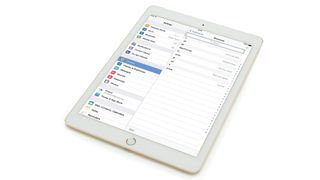
Even if you’ve never experienced a full-on, mortifying ‘Damn you, autocorrect!’ moment, you’ve probably still had irritations with the system on your iPad. We happen to think it’s quite good, but even if you opt to switch off the Predictive engine it’s still useful to know how to manage autocorrect.
The first thing to remember is that you can cancel corrections either as they’re happening or just after. When you’re typing a word, and the autocorrect thinks it should be something else, it will highlight the word and suggest the new one in the middle of the QuickType bar.
Tap the option in quote marks to keep what you’ve typed. If you realise it’s corrected a word after typing, just tap backspace to delete into the word and retype – autocorrect won’t kick in again unless you drastically change the word.
When you fix autocorrect’s changes, the dictionary learns your new words, so it won’t bug you for corrections next time. You can turn autocorrect off in Settings > General > Keyboard; and if you feel you’d be better off starting over with the system afresh, you can simply reset your autocorrect dictionary in Settings > General > Reset > Reset Keyboard Dictionary.
1. Teach TextExpander
There’s a great but little-used feature in iOS called TextExpander, which enables you to set ‘shortcuts’ for longer messages – Apple’s example is that you can just type ‘omw’ and it autocorrects to ‘On my way’.
This system ties into the general autocorrect system, so we can use it to make some cunning tweaks. To begin, tap Settings > General > Keyboard > Shortcuts.
2. Specific replacements
If you’ve accidentally made autocorrect learn a common mistake that it should be correcting (such as ‘youre’), you can fix it with TextExpander. Tap the + sign (top right), and in the Phrase field, enter the correct word.
In the Shortcut field, type in the one that you got wrong before. Tap Save, and now when you write the latter, it changes to the former.
3. Manually add words
If you want to add words to autocorrect’s library in advance, use TextExpander. Add a new shortcut, and type the word you want into the Phrase field, with capitalisation as you want it.
Don’t put anything in the Shortcut field. Save this, and the word is effectively added to your autocorrect dictionary. To remove an entry in the shortcuts list, swipe it to the left and tap Delete.
- Enjoyed this article? Get more tutorials, guides, and tips on how to get the most from your Apple devices inside MacFormat. Take advantage of an exclusive offer in our sampler today.